Google Voice'i seadistamine oma Android-telefonis
Mobiil Google Google'i Hääl Android / / March 18, 2020
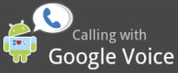 Kõik armastavad Google Voice, aga mis on parem kui seda arvutist kasutada? Kasutades seda muidugi oma telefonis! iPhone'i kasutajad on HTML5-brauseri versiooni kasutamisel endiselt ummikus, kuid Android-is saate alla laadida kogu rakenduse, mis töötab teie telefonis virtuaalse telefonina!
Kõik armastavad Google Voice, aga mis on parem kui seda arvutist kasutada? Kasutades seda muidugi oma telefonis! iPhone'i kasutajad on HTML5-brauseri versiooni kasutamisel endiselt ummikus, kuid Android-is saate alla laadida kogu rakenduse, mis töötab teie telefonis virtuaalse telefonina!
Androidis integreerub Google Voice'i rakendus nii hästi, et saate sujuvalt peaaegu täielikult oma Google Voice'i numbrile üle minna. Kuid mis on Google Voice'is nii suurepärane? Miks mind üldse huvitab? Siin on mõned funktsioonid, mis mulle väga meeldivad:
- Tasuta Google Voice'i tekstsõnumid
- Helistage mitmele telefonile ühest numbrist, sealhulgas teie Gmaili.
- 4-liikmeline tasuta konverentskõne
- Kõnede ajastamine, pärast kella 22:00 lähevad kõik minu kõned otse kõneposti!
- Kõneposti transkriptsioon ja taasesitus & txt on teile kokkuvõte. Ma isiklikult vihkan oma kõneposti kontrollimiseks helistamist ja sellest saab lahti!
- Google Voice # saamiseks pole enam mõttetu jama. Igaüks saab konto nüüd.
Piisavalt hea, et seda oma Android-is proovida? Võimaldab selle siis meie Androidil üles seada!
1. samm - laadige alla ja installige Google Voice
Teie Android-telefonis asub Market'i rakendus rakenduste sahtlis või otsetee kujul teie avakuval. KoputageTurg selle avamiseks.
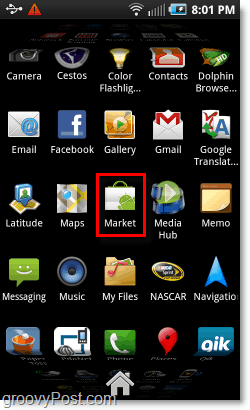
2. samm - otsige
Androidi turul Koputage Otsing ikoon.
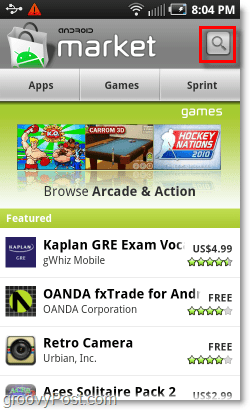
3. samm
Ilmuvas otsingukasti Tüüp sisse Google Voice. Koputage Google Voice otsinguvälja all kuvatav suvand otsingu algatamiseks.
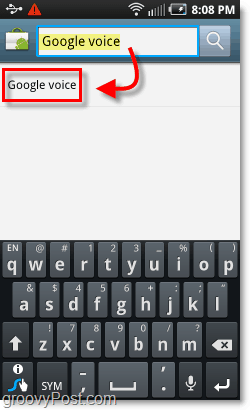
4. samm - installige kindlasti õige!
Nüüd peaksid tulemused kuvama üsna vähe Google'i rakendusi, kuid üks peaks olema üleval Google Voice poolt Google Inc.. Koputage Google Voice tulemus.
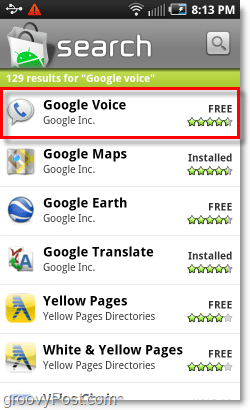
5. samm - installige
Google Voice'i rakendus kuvab sellel lehel lühikest teavet, kuid allosas on see, mida otsime. Koputage Installi.
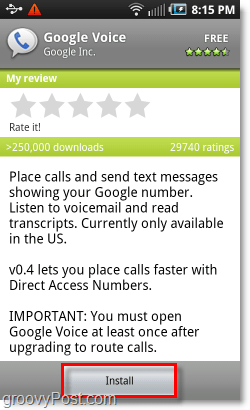
6. samm - EULA
Nagu kõigi rakenduste puhul, hoiatab Android teid, et Google Voice pääseb juurde teie telefoni erinevatele osadele. Google Voice pääseb kindlasti PALJU teie telefonile, kuid siis peab see korralikult toimima. KoputageOkei kinnitada.
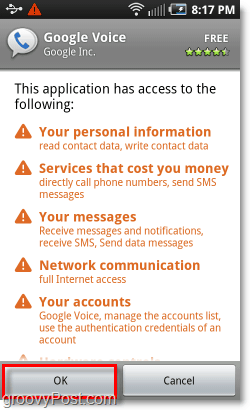
7. samm - laadige sisse Google Voice'i rakendus
Kui installimine on lõppenud, peaks teie Google Voice'i rakendus ilmuma rakenduste sahtlisse. Otsige kindlasti Google Voice'i ikooni! KoputageHääl selle avamiseks.
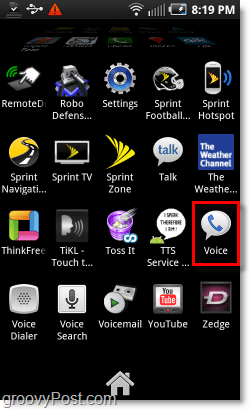
8. samm - Tere tulemast teenusesse Google Voice
Esimene asi, mida rakenduse käivitamisel näete, on tervituskuva. Google ütleb teile lihtsalt, mis see on ja mida see teeb. Jätkama, Koputage Järgmine.
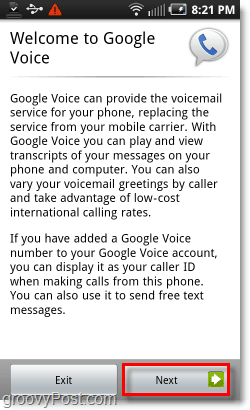
9. samm - logige sisse
Praegu vajate Google'i kontot ja loodetavasti seda, mille olete juba Google Voice'i seadistanud. Kui te seda veel ei tee, minge oma brauseris üle ja seadistage oma Google'i konto Google Voice'i kasutamiseks, igaüks saab seda teha nüüd, kui see on avalikuks muutunud!
Kui teie Google'i konto on Voice'iga juba seadistatud, sisestage oma konto teave ja Koputage Logi sisse.
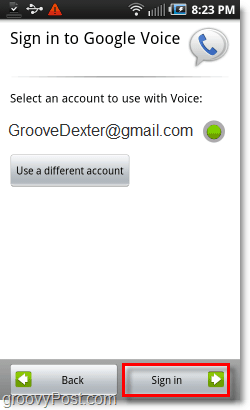
10. samm
Kui olete sisse loginud, teavitatakse teid sellest telefonist juurdepääsu teenusele Google Voice. KoputageJärgmine.
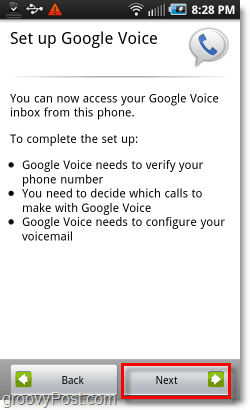
11. samm - lisage oma telefon
Kui te pole veel oma mobiiltelefoni numbrit Google Voice'i lisanud, siis peate seda tegema siin. KoputageLisage see telefon.
VÕI
Kui teie mobiiltelefon on juba sellel Google Voice'i kontol, Koputageoma number nimekirjast.
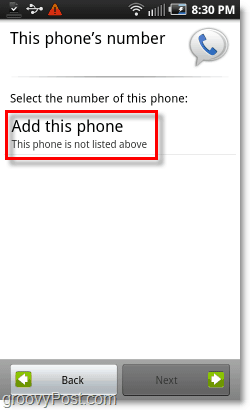
12. samm
Erinevalt veebipõhisest Google Voice'ist kontrollib rakendus tekstsõnumi saatmise abil automaatselt teie telefoninumbrit. See on lihtsalt tavaline tekstsõnum, mida arvestatakse ühe väljamineva tekstina vastavalt teie teenusepakkuja lühisõnumiplaanile. KoputageJärgmine.
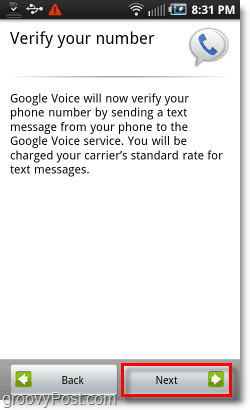
Kui kontrollimine on lõpule jõudnud, KoputageJärgmine jälle.
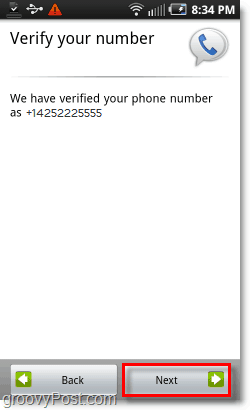
13. samm - Google Voice'i eelistus
Järgmisel ekraanil küsib Google teilt, millal soovite seda kasutada oma telefonikõnede tegemiseks. See säte kehtib ka tekstsõnumite kohta, Unustas Google selle mainimata jätta. Teil on 4 võimalust:
- Kõigi kõnede tegemiseks kasutage Google Voice'i
- Ärge kasutage Google Voice'i kõnede tegemiseks *
* Selle seade abil saate endiselt helistada Google Voice'i abil, kuid seda tuleb teha Google Voice'i rakenduses. - Kasutage Google Voice'i ainult rahvusvaheliste kõnede jaoks
- Küsige iga kord, kui ma helistan *
* Iga kord, kui saadate kõne või teksti, ilmub dialoog, kus küsitakse, kas soovite selle saatmiseks kasutada oma Google Voice'i numbrit.
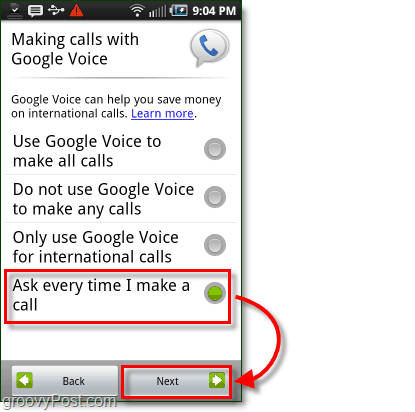
14. samm - seadistage kõnepost
Sellest, mida ma oskan öelda, on automaatne kõneposti seadistamine üsna lollakas. Mõnikord see töötab, mõnikord mitte. KoputageJärgmine et seda teha.
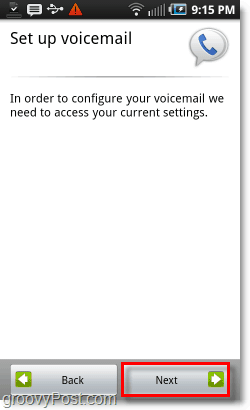
Kui kõik õnnestus, seatakse teid teistmoodi, vastasel juhul näete lehte, mis annab teile teada:
„Kahjuks ei toetata teie võrguettevõtjat praegu automaatse kõneposti konfigureerimisega. Google Voice'i kasutamiseks oma kõneposti pakkujana külastage lisateabe saamiseks Google Voice'i abikeskust. ”
Selle konfigureerimiseks on olemas käsitsi moodus, kuid see võib tõesti segadusse ajada. PALJU lihtsam viis oma Google Voicemaili konfigureerimiseks on lihtsalt minna http://www.google.com/voice, logige sisse ja seadistage see.
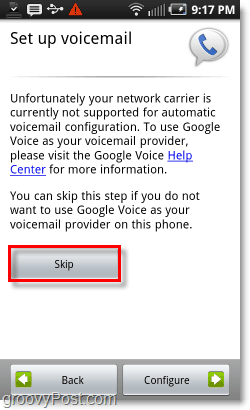
Valmis!
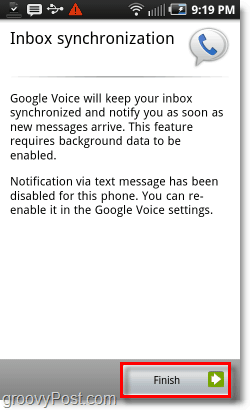
Olge kursis järgmise paari päeva jooksul, kuna postitan veel mõned ekraanikuvasid tutvustavad Google Voice'i ringreisid Androidis ning ka mõned näpunäited N'ist!
